DFU-tila, lyhenne Device Firm Update, on erittäin hyödyllinen iPhoneissa, iPadissa ja iPod touchissa. DFU-tila tarkoittaa, että iPhone / iPad liitetään käyttöliittymään ilman, että iTunes lataa automaattisesti iOS: n uusimman version. Haluatpa poistaa jailbreak-version tai päivittää iPhone 4 / 4S / 5 / 5s / 5c -laiteohjelmistosi vanhentuneelta beetaversiolta, iPhone DFU-tila tarjoaa sinulle ratkaisun. Voit myös asettaa iPhonen DFU-tilaan korjaamaan jäädytetyn iPhoneen, joka ei käynnisty tai on juuttunut uudelleenkäynnistyspiiriin.

DFU-tilassa, Palautus tila tulee aina sen mukana. Toisin kuin palautustila, jossa iTunes palauttaa iPhonen alkuperäisiin tehdasasetuksiin, mutta uusimmalla iOS: llä ja laiteohjelmistolla DFU-tila asettaa iPhonen tai iPadin tilaan, jossa sen avulla voit muuttaa ja valita laiteohjelmiston, jonka haluat asentaa iPhoneen. Esimerkiksi, jos haluat asentaa aiemman iOS-version tai poistaa SIM-kortin lukituksen, tavallinen palautus ei toimi sinulle, mutta iPhone DFU -tila voi auttaa sinua.
IPhone 4S / 5 / 5s / 5c / 6 -laitteen asettaminen DFU-tilaan on samanlainen kuin palautustila, mutta ei niin helppoa. Voit viedä sinut useita kertoja yrittäessäsi siirtyä iPhone DFU -tilaan, mutta niin kauan kuin noudatat oikeaa polkua, olen varma, että pääset sinne lopulta. Tässä on vaiheittainen opetusohjelma:
Huomautuksia: Ennen kuin siirrymme DFU-tilaan iPhonessa, on tärkeää tietää, että iPhonen asettaminen DFU-tilaan aiheuttaa tietojen menetyksen. Joten se on aivan välttämätöntä iPhone-tietojen varmuuskopiointi ennen iPhonen asettamista DFU-tilaan.
1Kytke iPhone, iPad tai iPod touch tietokoneeseen / Maciin ja varmista, että iTunes toimii.
2Pidä Sleep / Power-painiketta painettuna noin 3 sekuntia, kunnes punainen liukusäädin tulee näkyviin. Poista iPhone käytöstä liu'uttamalla sitä.
3Kun laite on pois päältä, pidä virtapainiketta 3 sekunnin ajan.
4Seuraavaksi pidä Koti-painiketta painettuna pitäen samalla Sleep / Power-painiketta painettuna. Pidä molemmat painikkeet painettuna 10 sekunnin ajan. Tämä on kriittinen vaihe, ole kärsivällinen ja hidasta laskusi. Jos laskuri laskee liian nopeasti ja päästää irti ennen 10 täydellistä sekuntia, siirryt palautustilaan DFU-tilan sijaan.
5Kun 10 sekuntia on kulunut, vapauta Sleep / Power-painike, mutta pidä Home-painiketta painettuna.

6Apple-logo ilmestyy laitteen näytölle, mutta pidä Koti-painiketta painettuna, kunnes palautustilan varoitus tulee näkyviin iTunesiin. Sitten voit päästää irti Koti-painikkeesta.
If iPhonen näyttö on musta, olet DFU-tilassa. Kun kytket laitteen iTunesiin, ponnahdusikkuna ilmoittaa, että iTunes on havainnut laitteen DFU-tilassa.
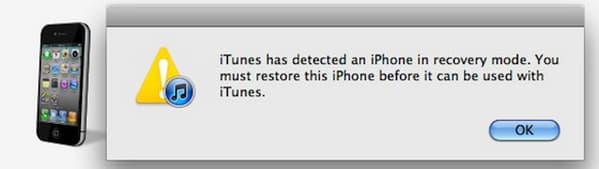
Joistakin syistä saatat joutua palautustilaan tai käynnistää iPhonen normaalisti, toista tässä tapauksessa nämä vaiheet.
Voit poistua iPhone DFU -tilasta sammuttamalla laitteen. Pidä Sleep / Power- ja Home-painikkeita painettuna, kunnes liukusäädin tulee kakkupalaksi.
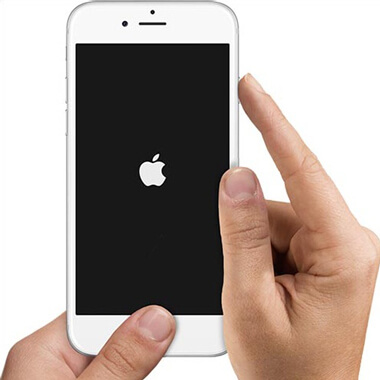
Valitettavasti ei ole aina onnea asettaa iPhone DFU-tilaan ja päästä sitten ulos onnistuneesti. Jotkut käyttäjät, joiden iPhone ovat jumissa DFU-tilassa. Jos haluat varman kuvan ja helpon tavan poistua iPhonesta DFU-tilasta tai yksinkertaisesti korjata iPhone ilman DFU-tilaa ja ilman tietojen menetystä, voit lukea vaihtoehdon.
Yllä olevassa tapauksessa haluamme jakaa sinulle tehokkaan työkalun - iOS-järjestelmän palauttaminen, joka voisi helposti ratkaista kaikki iPhone DFU -tilaan liittyvät ongelmat. Katsotaan nyt, kuinka voit käyttää tätä iOS-järjestelmän palautustyökalua DFU-tilan ongelmaan jumittuneiden iPhone 5 / 5s / 5c / 6/7 -laitteiden korjaamiseen menettämättä tietoja.
1Lataa, asenna ja käynnistä FoneLab ensin PC / Mac-tietokoneelle.
2Kytke iPhone tietokoneeseen USB-kaapelin avulla. Napsauta sitten iOS-järjestelmän palauttaminen pääliittymässä.

3Napauta Aloita aloittaa. Voit poistua iPhone DFU -tilasta käyttämällä tätä toimintoa.

4iOS-järjestelmän palautus tunnistaa "jumittuneen iPhone DFU-tilassa" -tilanteen automaattisesti. Napsauta Korjaa saadaksesi oikean iPhonen laiteohjelmiston, jonka kautta voit poistua DFU-tilasta. Jos olet jo ladannut laajennuksen aiemmin, voit korjata iPhone-järjestelmän napsauttamalla Valitse-painiketta.

5Latausprosessi tehdään muutaman minuutin. FoneLab jatkaa iPhone-järjestelmän korjaamista. Noin 5–10 minuutin kuluttua iPhone poistuu DFU-tilasta sen sijaan, että se olisi juuttunut siihen. FoneLab korjaa iOS-laitteen normaaliksi.
Tämän jälkeen iPhone käynnistyy, iPhone DFU -tilaongelma korjataan täydellisesti.
Voit oppia vaiheet alla olevasta videosta:


Tarkista mitä tehdä, jos iPhone jumissa zoom-tilassa.
DFU-tilasta poistumisen jälkeen on joitain mahdollisuuksia tietojen menetykseen. Jos sinulla on varmuuskopio iTunesissa tai iCloudissa, voit palauttaa iPhonen iTunes / iCloud varmuuskopiosta. Näin toimiminen tarkoittaisi kuitenkin, että palautat koko iPhoneesi täsmälleen kuten se oli ollut. Jos sinulla ei ole varmuuskopioita tai haluat tuoda vain tärkeimpiä tietoja, voit ammattilainen iPhone Data Recovery työkalu, jonka avulla voit käyttää ja tarkastella mitä tahansa tietoja iPhonessa, ja palauttaa valinnaisesti iPhonen tiedot niinkuin haluat. Joten ei tarvitse enää huolehtia siitä, että saatat menettää tietoja, kun olet jumissa iPhone DFU-tilassa.
